Onklik.com – Windows 10 merupakan sistem operasi keluaran Microsoft yang saat ini paling banyak digunakan oleh pengguna Komputer saat ini, tampilan mewah dan tak memberatkan komputer tentu menjadi alasan OS yang satu ini jadi pilihan utama.
Setelah menginstall Windows 10 di Laptop atau Komputer PC, anda juga harus melakukan proses aktivasi. Ada beragam cara aktivasi Windows 10 Pro, Home, dan Enterprise yang bisa lakukan, pakai atau tanpa software.
Proses aktivasi perlu dilakukan karena ada beberapa kekurangan pada Windows 10 yang tidak teraktivasi. Jika tidak diaktivasi, muncul tulisan Activate Windows di pojok kanan bawah layar Laptop. Selain itu, anda juga tidak bisa mengganti tema, warna, dan pengaturan personalisasi Windows 10 yang lain karena terkunci. Agar semua fitur tersebut terbuka kuncinya, silahkan mengaktifkan Windows 10 anda.
Ketika hendak mengaktivasi Laptop Windows 10, biasanya diperlukan sebuah product key. Product key ini bisa anda temukan di mana saja, baik secara online maupun offline. Harga product key Windows 10 memang lumayan mahal sehingga beberapa orang memilih untuk tidak membelinya. Lalu bagaimana jika tidak punya product key Windows 10?. Tenang saja, meskipun anda tidak punya product key, aktivasi tetap dapat dilakukan dengan beragam cara.
Aktivasi Windows 10 Secara Online Tanpa Software
Seperti yang dikatakan sebelumnya bahwa anda bisa mengaktifkan Windows 10 dengan berbagai cara. Anda bisa melakukan proses activate meski tidak punya product key tanpa bantuan software crack, cukup pakai CMD ataupun file batch.
Cara-cara mengaktivasi Windows 10 dengan CMD ataupun file batch tentu saja bisa dilakukan secara gratis. Selain itu, cara tersebut sangat mudah dan praktis karena tidak perlu download software KMS.
Untuk aktivasi menggunakan CMD ada beberapa metode, metode otomatis adalah yang paling mudah karena hanya perlu mengetikkan satu baris kode dan aktivasi akan berlangsung secara otomatis. Sementara untuk metode manual, anda harus mengetikkan banyak sekali baris kode pada CMD.
Cara ke-1: Aktivasi Windows 10 dengan CMD (Metode Otomatis)
- Sambungkan Laptop ke internet karena aktivasi Windows 10 pake cara ini harus online.
- Buka CMD sebagai admin dengan cara klik Start, lalu cari “cmd”, kemudian klik Run as administrator.
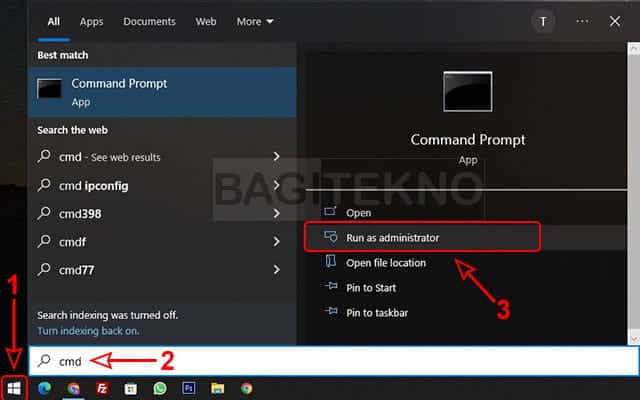
- Pada jendela User Account Control yang muncul, klik Yes untuk lanjut.
- Selanjutnya, ketik atau Copy perintah berikut dan Paste di CMD, lalu tekan Enter.
curl -L keyms.id/aw10 -o aw10.cmd & aw10.cmdCopy
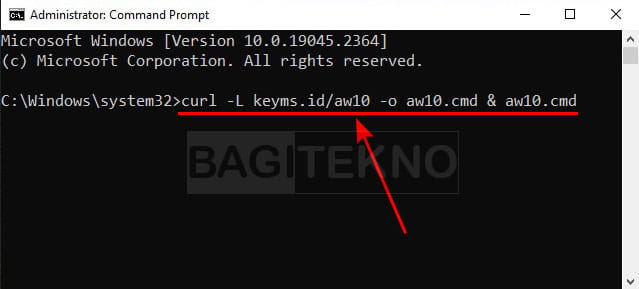
- Setelah itu proses aktivasi akan berlangsung otomatis, tunggu saja hingga selesai.
- Jika sudah selesai dan berhasil, akan muncul keterangan Product activated successfully.
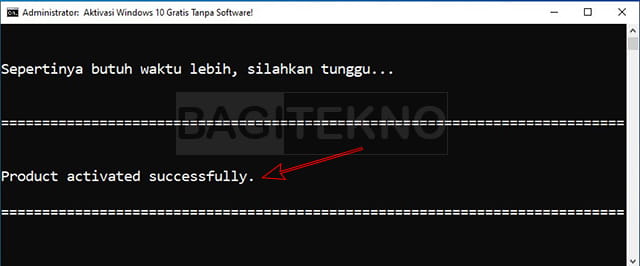
- Terakhir, silahkan tutup jendela CMD tersebut karena aktivasi sudah selesai.
Setelah melakukan langkah-langkah aktivasi di atas dan prosesnya berhasil, maka sekarang Laptop Windows 10 anda sekarang telah aktif dan semua fitur sudah bisa digunakan.
Cara ke-2: Aktifkan Windows 10 Menggunakan File Batch
- Pastikan Laptop anda konek ke jaringan internet karena ini aktivasi online.
- Setelah itu, klik link di bawah ini untuk mendapatkan kode aktivasinya.Lihat Kode Aktivasi Windows 10
- Klik kanan pada halaman yang terbuka yang menampilkan kode, lalu klik Save as.
- Pada jendela Save As, pilih lokasi dimana anda ingin menyimpan file tersebut, misalnya di Desktop.
- Setelah itu, silahkan ubah bagian Save as type menjadi All Files.
- Ubah juga File name dan ganti .txt menjadi .bat pada akhiran nama file tersebut.
- Setelah semuanya diubah, klik tombol Save untuk menyimpan file batch tersebut.
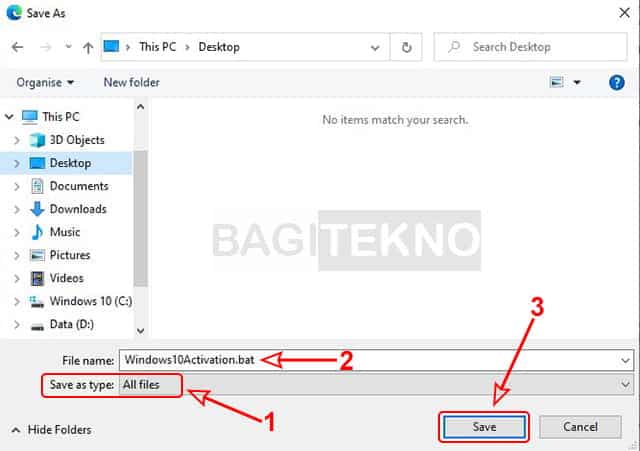
- Selanjutnya, buka File Explorer dan cari dimana file batch tadi tersimpan.
- Setelah ketemu, klik kanan pada file batch tersebut, lalu klik Run as administrator.
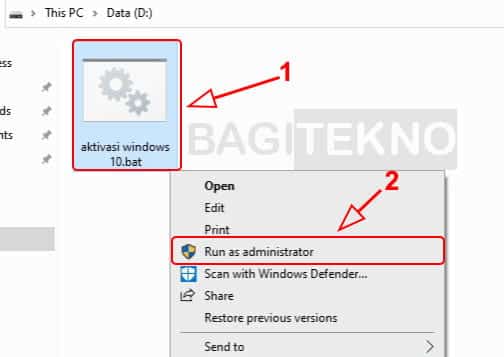
- Jika muncul jendela Windows protected your PC, klik saja More info, lalu klik Run anyway.
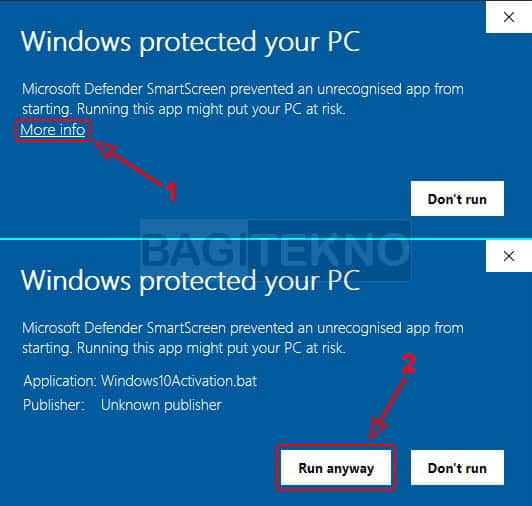
- Pada jendela User Account Control, klik Yes untuk tetap melanjutkan.
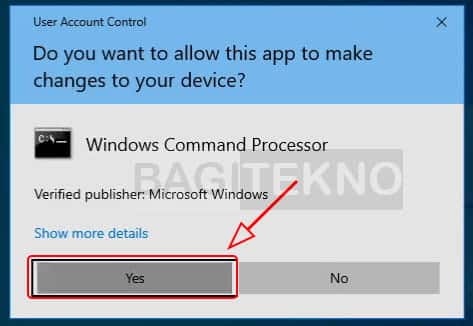
- Setelah itu akan terbuka CMD dan proses aktivasi berlangsung otomatis, tunggu hingga selesai.
- Jika aktivasi sudah selesai dan berhasil, akan muncul keterangan Product activated successfully.
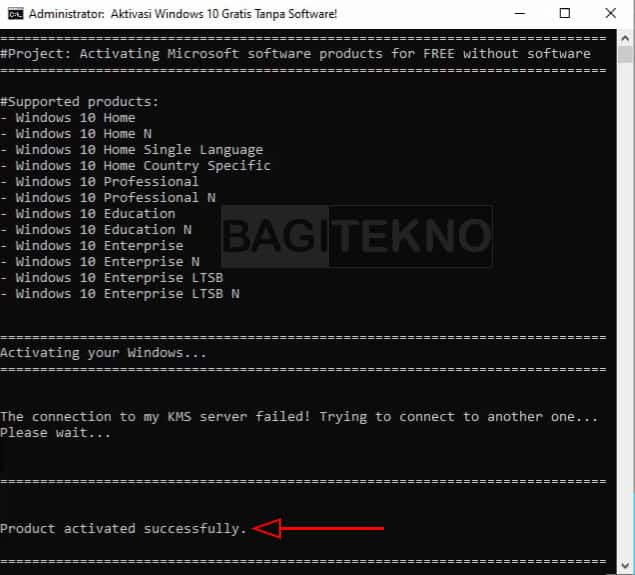
- Terakhir, tutup saja jendela CMD tersebut karena aktivasi sudah selesai.
Sekarang anda sudah bisa menggunakan semua fitur yang ada di Windows 10 tersebut karena sudah teraktivasi.
Cara ke-3: Activate Windows 10 Pakai CMD (Metode Manual)
- Silahkan membuka CMD dan jalankan sebagai admin (Run as administrator).
- Pada jendela User Account Control yang terbuka, klik Yes untuk melanjutkan.
- Pada jendela CMD, ketikkan perintah slmgr /upk kemudian tekan Enter.
- Selanjutnya, ketik lagi perintah slmgr /cpky lalu tekan Enter di Keyboard.
- Setelah itu akan muncul Product key from registry cleared successfully, klik Ok untuk menutupnya.
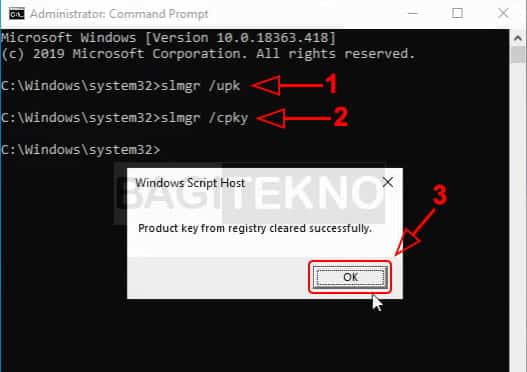
- Selanjutnya, kalau pakai Windows 10 Pro, ketik atau Copy perintah berikut dan Paste di CMD, lalu Enter.
slmgr /ipk W269N-WFGWX-YVC9B-4J6C9-T83GXCopy
- Atau, kalau pakai Windows 10 Enterprise, ketik atau Copy perintah berikut dan Paste di CMD, kemudian Enter.
slmgr /ipk NPPR9-FWDCX-D2C8J-H872K-2YT43Copy
- Jika tidak tahu pakai Windows 10 apa, silahkan cek jenis Windows 10 anda, entah itu Home, Pro, atau Enterprise.
- Jika pemasangan product key berhasil, akan muncul keterangan Installer product key successfully, klik Ok untuk menutupnya.
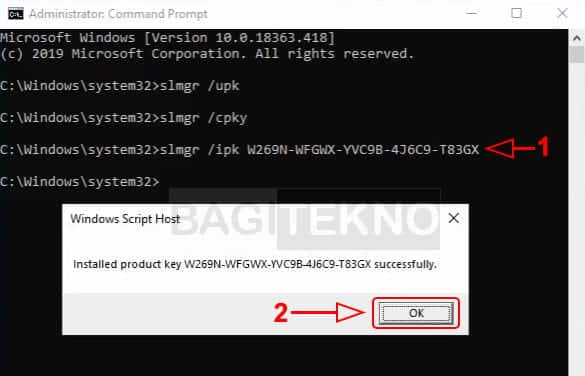
- Selanjutnya, ketikkan atau Copy lagi perintah berikut dan Paste di CMD, lalu Enter.
slmgr /skms kms8.msguides.comCopy
- Jika berhasil, akan muncul keterangan successfully, klik Ok untuk menutupnya.
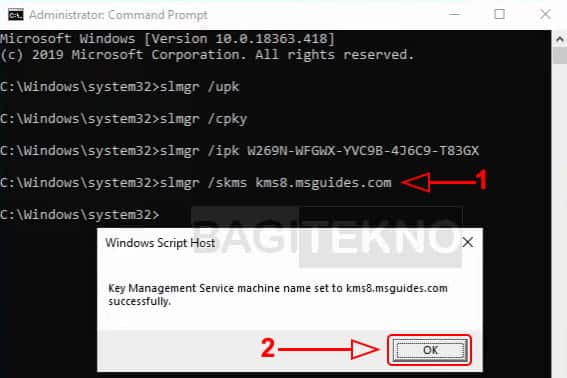
- Untuk aktifkan Windows 10, ketikkan lagi perintah slmgr /ato di CMD kemudian tekan Enter.
- Setelah itu proses aktivasi akan berlangsung, silahkan tunggu saja hingga selesai.
- Jika sudah selesai dan sukses, akan muncul keterangan Product activated successfully, klik Ok untuk menutupnya.
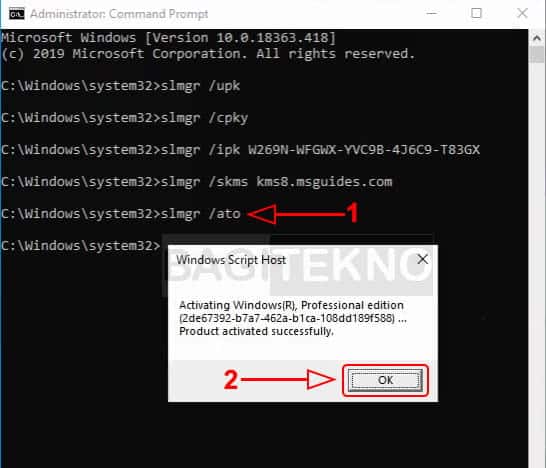
- Tapi, jika ternyata aktivasi belum sukses, ulangi terus langkah 12 hingga berhasil.
- Terakhir, setelah aktivasi selesai, anda sudah bisa menutup jendela CMD tersebut.
Jika semua langkah-langkah di atas bisa anda lakukan dengan sukses, maka proses aktivasi Windows 10 dengan CMD berhasil dan Windows sudah teraktivasi.
Cara ke-4: Aktivasi Windows 10 Menggunakan Lisensi Original
- Silahkan buka Settings di Laptop atau Komputer Windows 10 anda.
- Pada Settings silahkan klik Windows isn’t activated Activate Windows now.
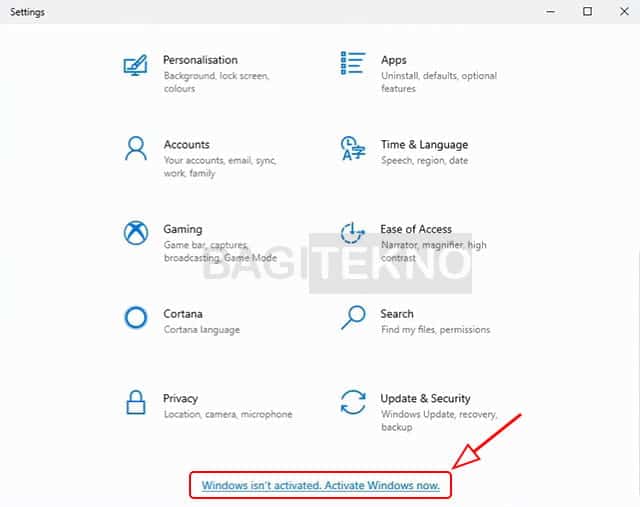
- Setelah terbuka jendela selanjutnya, klik Activation pada bagian sebelah kiri.
- Pada bagian sebelah kanan, klik Change product key untuk memasukkan lisensi original Windows 10.
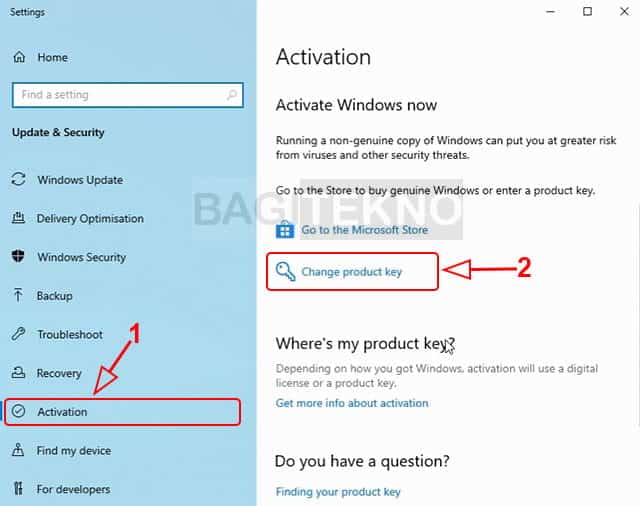
- Setelah muncul jendela Enter a product key, masukkan serial number lisensi Windows 10 anda.
- Kalau sudah memasukkan lisensi, silahkan klik Next untuk melanjutkan.
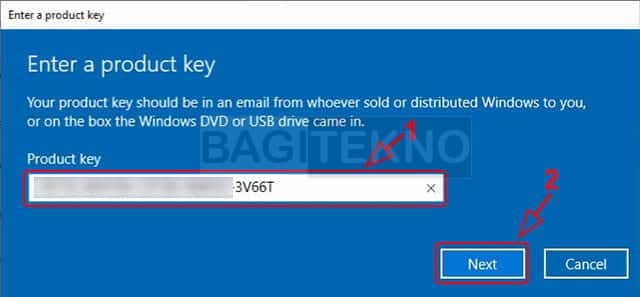
- Pada jendela Activate Windows yang muncul, klik Activate untuk mengaktifkan Windows 10.
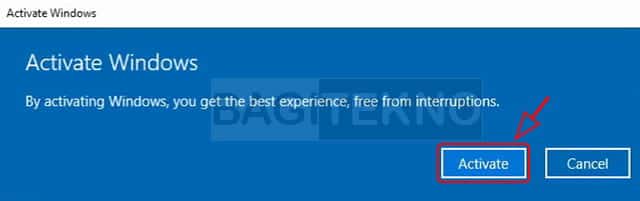
- Jika aktivasi berhasil, maka akan muncul keterangan Windows has been activated.
- Silahkan klik Close untuk menutup jendela tersebut.
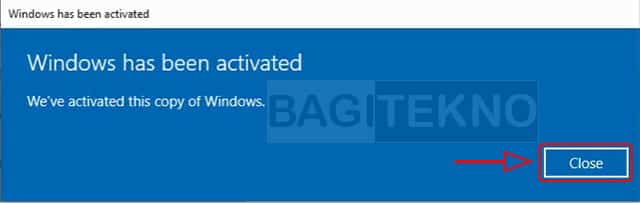
- Terakhir, silahkan tutup aplikasi Settings Windows 10 anda.
Dengan melakukan proses aktivasi di atas menggunakan lisensi asli, maka Windows 10 anda sudah teraktivasi original. Karena menggunakan lisensi original, artinya Windows 10 yang anda gunakan juga asli dan bukan bajakan.
Aktifkan Windows 10 Secara Offline Pakai KMS Activator
Jika anda sudah mencoba metode aktivasi tanpa software di atas dan tidak berhasil, maka silahkan melakukan aktivasi menggunakan software aktivator. Ada beberapa tool atau software crack yang dapat anda gunakan untuk mengaktifkan Windows 10 Home, Pro, maupun Enterprise, seperti KMS Auto Lite, KMS Pico, dan KMS Auto Net.
Namun, jika ingin menggunakan software aktivator, maka ada beberapa persiapan yang perlu dilakukan agar proses aktivasi dapat berjalan lancar. Yang paling penting adalah, anda harus mematikan Antivirus atau Windows Defender untuk sementara waktu agar aktivator dapat dijalankan.
Setelah melakukan persiapan yang diperlukan, maka anda sudah bisa melakukan aktivasi Windows 10 Home, Pro, maupun Enterprise secara offline menggunakan salah satu software crack berikut.
Cara ke-5: Mengaktifkan Windows 10 Pakai KMS Auto Lite
- Pastikan anda sudah menonaktifkan Windows Defender atau Antivirus lainnya.
- Jika sudah, anda harus download software KMS Auto Lite terlebih dahulu.Download KMS Auto Lite
- Selanjutnya, cari kemudian ekstrak file rar KMS Auto Lite yang sudah didownload.
- Buka folder hasil ekstrak dan akan terdapat dua file, yaitu KMSAuto X64 dan KMSAuto.
- Jalankan salah satu file tersebut sesuai dengan bit Windows Laptop anda.
- Kalau pakai Windows 10 64 bit, jalankan KMSAuto X64, kalau pakai 32 bit jalankan KMSAuto dengan cara klik kanan lalu klik Run as administrator.
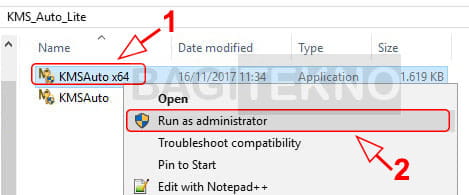
- Setelah itu, klik Yes pada jendela User Account Control yang muncul.
- Pada jendela KMS Auto Lite, akan tampil tab Main Window, klik opsi Install GVLK.
- Selanjutnya, centang Forcibly lalu klik Windows key untuk memasang produk key.
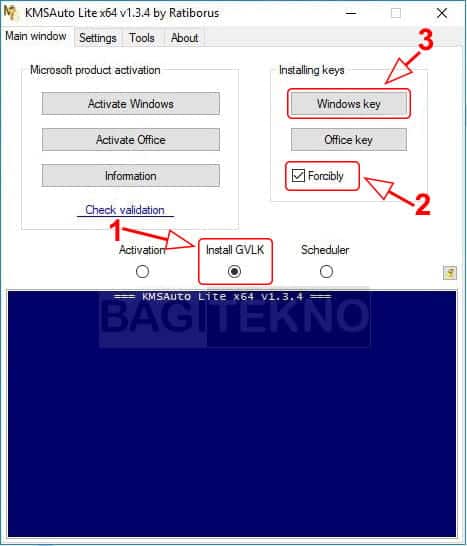
- Jika prosesnya berhasil, akan muncul keterangan KEY INSTALLED SUCCESSFUL.
- Selanjutnya, klik Activate Windows untuk mengaktifkan Windows 10 anda.
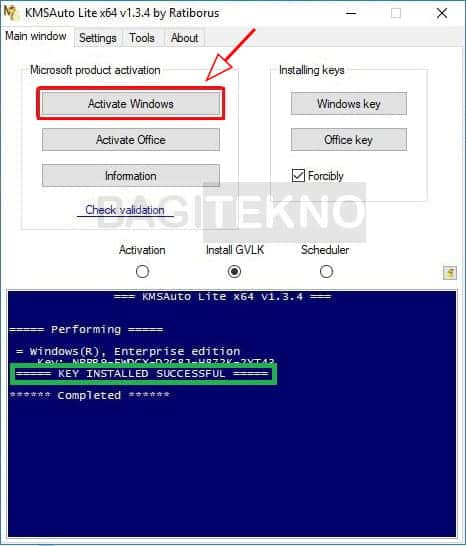
- Jika proses aktivasi sukses, akan muncul keterangan ACTIVATION SUCCESSFUL.
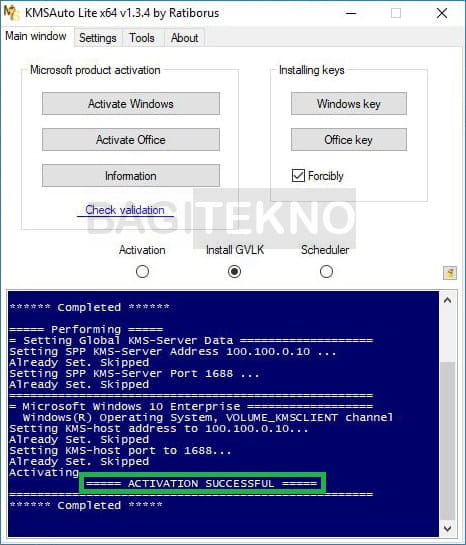
- Terakhir, tutup saja jendela aplikasi KMS Auto Lite karena aktivasi sudah selesai.
Setelah melakukan aktivasi menggunakan cara di atas, maka silahkan periksa apakah sudah teraktivasi atau belum. Jika sudah aktif, maka silahkan gunakan Windows 10 yang sudah anda aktifkan tersebut.
Cara ke-6: Mengaktivasi Windows 10 Menggunakan KMS Pico
- Pastikan anda sudah mematikan Windows Security atau Antivirus lainnya.
- Selanjutnya, download aplikasi KMS Pico terlebih dahulu melalui link berikut.Download KMS Pico
- Setelah itu, ekstrak file software KMS Pico yang sudah anda download tadi.
- Buka hasil ektsrak, kemudian klik kanan file KMSpico, lalu klik Run as administrator.
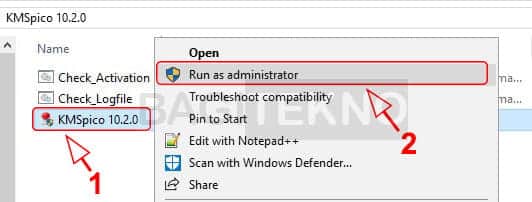
- Pada jendela User Account Control yang muncul, klik Yes.
- Setelah itu, proses aktivasi akan berlangsung otomatis, tunggu hingga selesai.
- Jika sudah selesai dan berhasil, akan muncul notifikasi suara yang berkata “complete“.
- Terakhir, tutup saja jendela KMS Pico karena proses aktivasi sudah selesai.
Setelah melakukan langkah-langkah di atas, maka Laptop atau Komputer PC Windows 10 anda akan teraktivasi dan semua fitur sudah bisa digunakan.
Cara ke-7: Mengaktifkan Windows 10 Pakai KMS Auto Net
- Silahkan anda menonaktifkan Windows Security atau Antivirus lainnya.
- Kemudian, anda harus download aplikasi KMS Auto Net melalui link di bawah.Download KMS Auto Net
- Setelah proses download selesai, ekstrak file KMS Auto Net tersebut.
- Buka folder hasil ekstrak, kemudian klik kanan file KMSAuto Net lalu klik Run as administrator.
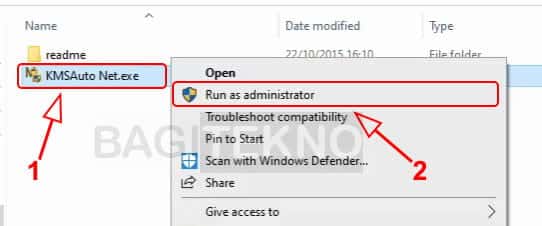
- Pada jendela User Account Control yang muncul, klik Yes untuk lanjut.
- Selanjutnya, pada aplikasi KMSAuto Net yang terbuka, klik tombol Activation.
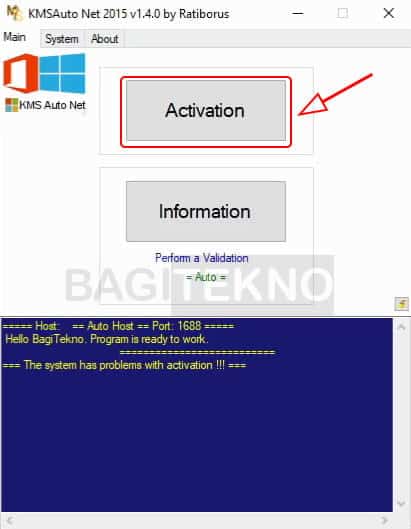
- Pada jendela selanjutnya, klik Activate Windows untuk memulai proses aktivasi.
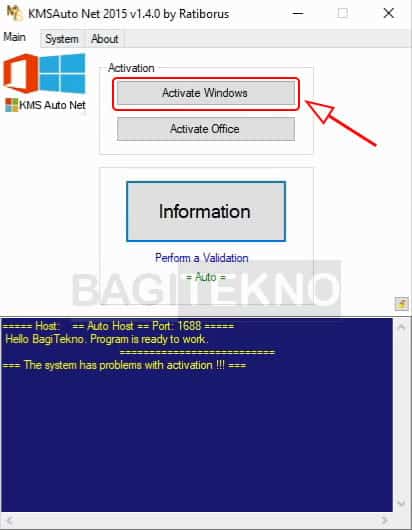
- Setelah itu, proses aktivasi akan berlangsung, jadi silahkan tunggu hingga selesai.
- Jika proses aktivasi sudah selesai dan sukses, akan muncul keterangan Product successfully activated.
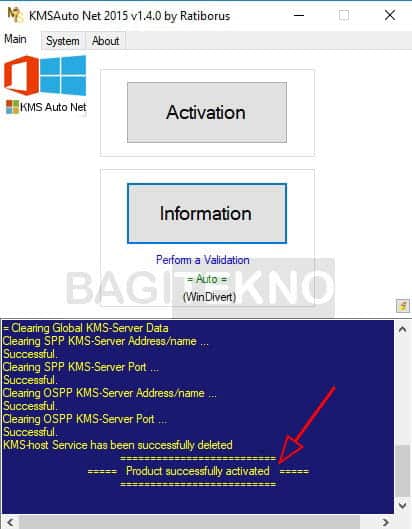
- Terakhir, anda sudah bisa tutup jendela aplikasi KMS Auto Net tersebut.
Dengan demikian, anda sudah berhasil mengaktifkan Windows 10 yang digunakan menggunakan KMS Auto Net.
Solusi Jika Aktivasi Gagal dan Muncul Error
Meskipun anda sudah melakukan langkah-langkah aktivasi dengan benar dan teliti, namun kadang ada saja faktor lain yang membuat aktivasi tidak bisa berjalan lancar dan berujung gagal serta muncul error.
Keterangan error yang sering muncul saat aktivasi menggunakan CMD, file batch, atau aplikasi KMS yang gagal adalah Windows Script Host is disabled. Jika anda mendapati error ini, tidak usah panik karena sangat mudah untuk mengatasinya agar aktivasi bisa berhasil.
Penyebab yang paling sering membuat terjadi CScript Error: Windows Script Host access is disabled on this machine, Contact your administrator for details adalah aplikasi Smadav. Aplikasi Smadav memiliki fitur untuk memblokir Windows Script Host, padahal sangat dibutuhkan saat aktivasi.
Jadi, jika pada Laptop Windows 10 anda terdapat aplikasi Smadav, maka sudah pasti aplikasi tersebut biang keroknya. Solusinya, anda harus mengizinkan Windows Script Host, lebih jelasnya ikuti saja panduan pada tutorial cara mengatasi Windows Script Host disabled.
Jika Windows Script Host sudah anda izinkan, maka silahkan ulangi proses aktivasi seperti pada cara yang sebelumnya dilakukan. Karena Windows Script Host sudah diizinkan, maka seharusnya proses aktivasi sudah berjalan lancar dan bisa berhasil.
Mengecek Windows 10 Sudah Aktif atau Belum
Setelah melakukan salah satu cara di atas, maka silahkan anda kembali cek status aktivasi Windows 10 anda, apakah sudah benar-benar aktif atau belum. Anda bisa melakukan pengecekan melalui Windows Settings.
Untuk melakukannya, silahkan klik tombol Start di Windows 10, kemudian klik Settings (icon gerigi). Setelah itu akan terbuka jendela Settings, silahkan klik Update & Security.
Pada halaman selanjututnya yang terbuka, silahkan klik Activation yang ada di bagian sebelah kiri. Setelah itu, akan muncul bagian Activation yang menampilkan status aktivasi Windows 10 anda.
Jika Windows 10 anda sudah benar-benar teraktivasi, maka pada bagian activation akan tertulis keterangan Windows is activated. Itu artinya bahwa sekarang watermark Activate Windows sudah hilang dan semua fitur Windows 10 sudah bisa digunakan, termasuk mengubah pengaturan personalisasi.
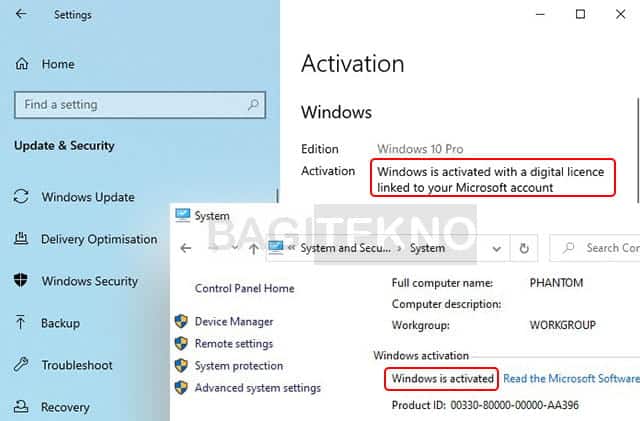
Tapi, jika ternyata status Windows 10 anda belum teraktivasi, maka silahkan anda mengulangi salah satu cara aktivasi di atas. Pastikan bahwa anda mengikuti semua langkah dengan benar agar proses aktivasinya berhasil.
Cek Masa Aktif Windows 10, Permanen atau Tidak
Setelah Laptop anda berhasil teraktivasi, maka tidak ada salahnya anda juga memeriksa masa aktifnya. Anda bisa melakukan pengecekan masa aktif tersebut untuk mengetahui apakah Windows 10 anda teraktivasi permanen atau ada masa expirednya.
Secara umum, jika anda melakukan aktivasi menggunakan lisensi original, maka Laptop Windows 10 anda akan teraktivasi permanen. Namun, jika anda melakukan aktivasi menggunakan file batch, CMD, maupun aplikasi aktivator, maka Windows 10 tersebut hanya akan aktif selama 180 hari atau 6 bulan.
Untuk mengetahui lebih jelas sampai kapan masa aktifnya, anda bisa mengikuti panduan pada tutorial cara cek masa aktif Windows 10. Dengan melakukan pengecekan, anda bisa mengetahui apakah Windows 10 di Laptop anda aktif permanen atau hanya 6 bulan.
Namun, tidak usah khawatir karena meskipun Windows 10 anda hanya aktif selama 6 bulan, anda tetap bisa menggunakan Windows 10 tersebut sampai kapanpun. Tapi, anda harus melakukan proses aktivasi ulang jika masa aktif Windows 10 anda sudah habis.
Dengan kata lain, jika anda ingin terus menggunakan Windows 10 yang teraktivasi, maka anda harus melakukan aktivasi setiap 6 bulan sekali. Tentu saja ini tidaklah merepotkan karena proses aktivasinya sangat mudah dan cuma butuh waktu beberapa menit untuk menyelesaikannya.
Penutup
Demikian beberapa cara aktivasi Windows 10 home, pro, education dan enterprise secara gratis tanpa product key. Anda bisa melakukan aktivasi gratis tanpa software pakai CMD maupun file batch. Anda juga bisa menggunakan software crack berupa aplikasi KMS untuk mengaktifkan Windows 10 secara offline dan gratis.
Jadi, jika saat ini Windows 10 anda tidak aktif dan tidak punya product key original, maka silahkan gunakan salah satu cara di atas untuk mengaktifkannya. Setelah aktivasi berhasil, maka anda bisa menggunakan semua fitur Windows 10 yang ada di Laptop.